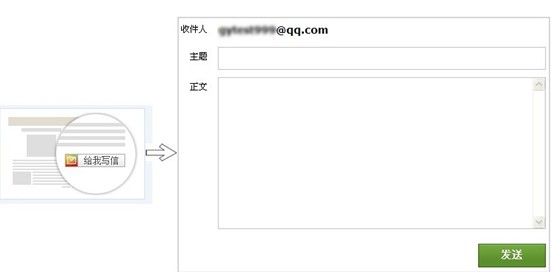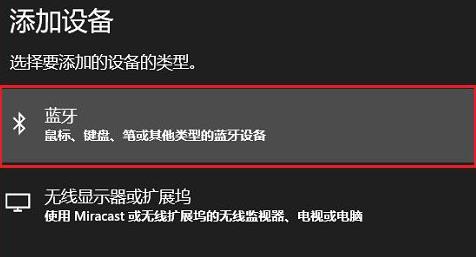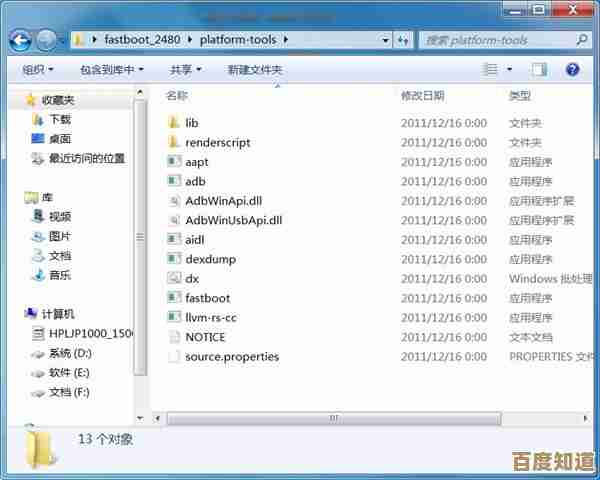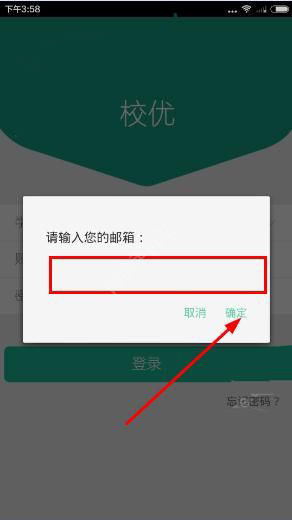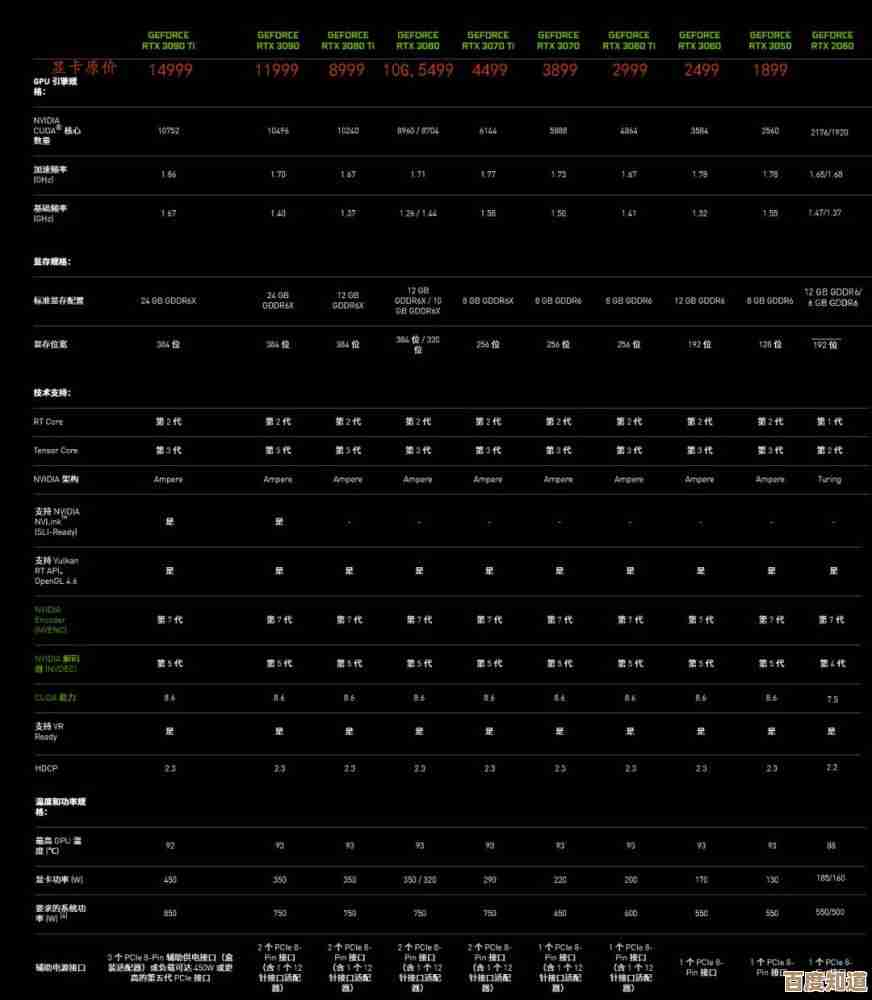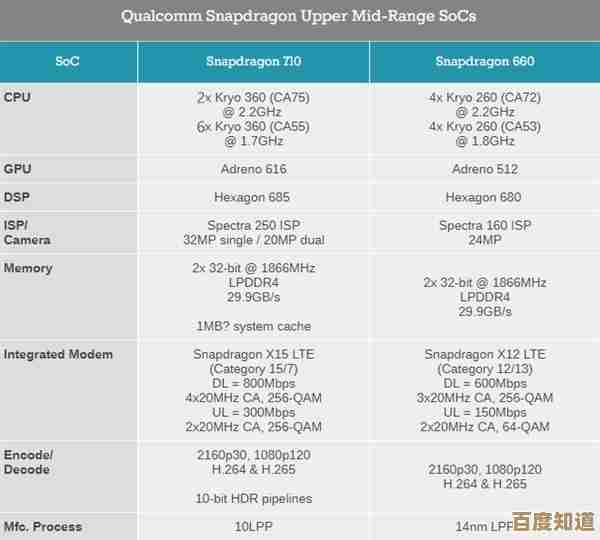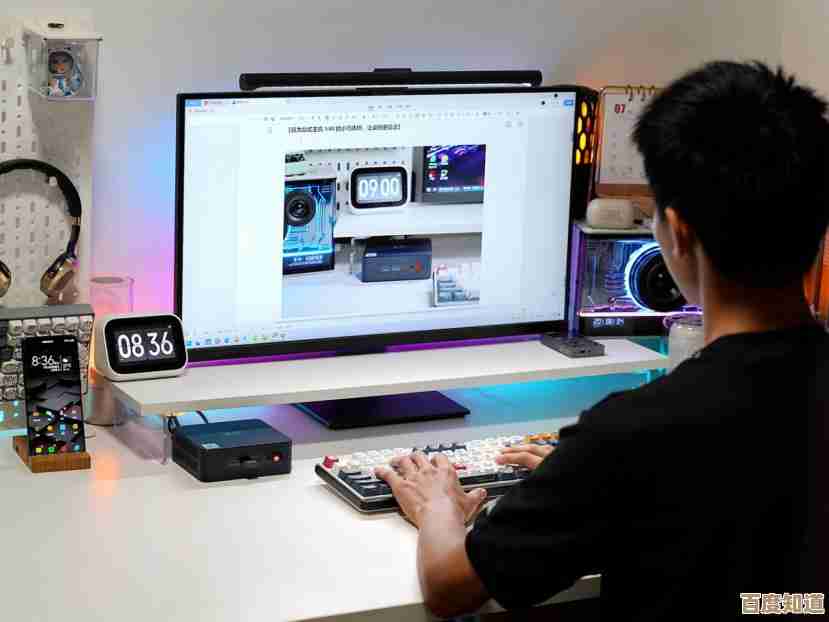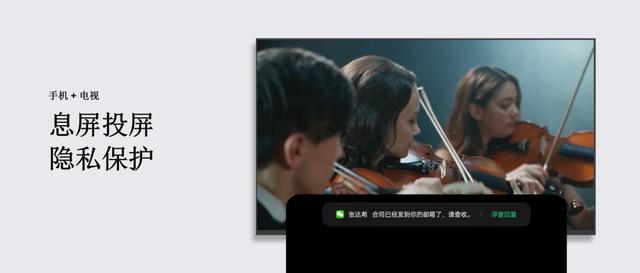笔记本麦克风突然无声?别慌,试试这些高效解决方法!
- 问答
- 2025-11-06 00:24:57
- 2
“笔记本麦克风突然无声?别慌,试试这些高效解决方法!”
你的笔记本麦克风突然“哑火”了?无论是急着要开视频会议,还是想和朋友语音聊天,遇到这种情况都够让人抓狂的,先别急着怀疑是硬件坏了,很多时候问题出在软件设置上,自己动手就能解决,下面这一系列从易到难的方法,你可以像闯关一样逐个尝试,大概率能让你麦克风重新“开口说话”。
第一招:最基础的快速检查(往往最有效)
咱们得排除一些最低级的错误,就像出门前检查一下手机是不是静音了一样。
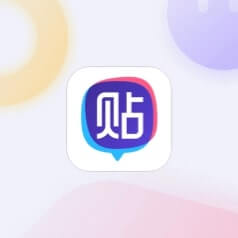
- 重启大法好:这不是开玩笑,简单地关闭所有程序,然后重启你的笔记本电脑,很多临时的软件冲突或驱动小毛病,一次重启就能轻松搞定,根据腾讯官方客服中心的建议,这是排查软性故障的首要步骤。
- 检查物理开关和快捷键:一些老款的笔记本侧面或前端会有一个物理开关,用来控制麦克风的开启和关闭,确保它是在开启状态,更常见的是键盘上的功能快捷键,通常是类似麦克风图标的按键,需要同时按住
Fn键和那个功能键(F4 或 F8,具体看你的键盘标识)来切换麦克风的静音状态,很多时候我们不小心按到,自己却不知道。 - 换个程序试试:用系统自带的“录音机”或“语音录音机”程序测试一下,如果在这个程序里录音正常,那说明麦克风硬件没问题,问题可能出在你之前使用的那个特定软件(比如微信、钉钉或某个游戏)的设置上,这时候你需要去那个软件的设置里,找找音频或麦克风相关的选项,确保选对了设备。
第二招:深入系统设置,给麦克风“开权限”
如果基础检查没用,我们就要进系统里看看了,特别是Windows 10和Windows 11系统,隐私设置比较严格。
- 开启麦克风访问权限:根据微软官方支持文档的说明,这是非常关键的一步。
- 点击“开始”菜单,选择“设置”(那个齿轮图标)。
- 找到并进入“隐私和安全性”选项。
- 在左侧菜单中,找到“麦克风”这一项。
- 确保“麦克风访问”和“允许应用访问你的麦克风”这两个总开关是开启的。
- 往下拉,找到你常用的那个应用(比如腾讯会议、QQ),确保它后面的开关也是打开的,有时候系统更新后,这些权限可能会被重置。
- 检查声音设置里的输入设备:
- 在任务栏右下角,右键点击那个小喇叭图标,选择“声音设置”。
- 在“输入”设备区域,看看是否选对了你的内置麦克风(通常叫“阵列麦克风”或类似名称),你可以对着麦克风说话,观察旁边的音量指示条有没有跳动,如果没跳动,或者显示“未插入”,那说明系统没检测到麦克风。
- 如果这里显示有多个设备,可以逐个切换试试看哪个有反应。
第三招:驱动程序和硬件疑难解答
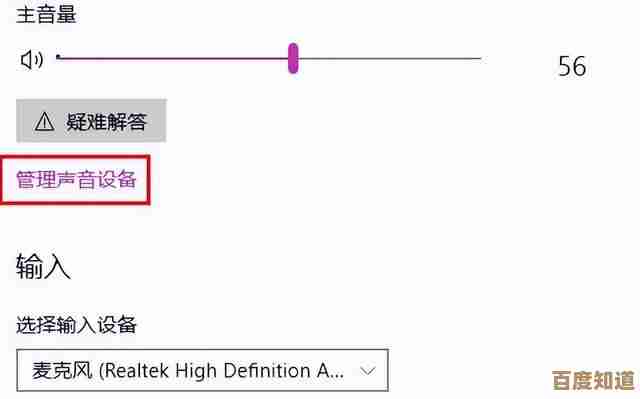
当软件设置都排查过后,问题可能出在驱动或更深层的系统问题上。
- 运行系统自带的疑难解答:Windows系统自带了一个很实用的修复工具,在“设置”里搜索“疑难解答”或“查找并修复问题”,然后选择“录音音频”或“音频播放”的疑难解答,让系统自动检测并尝试修复常见问题,根据戴尔技术支持社区的经验分享,这个工具有时能自动解决驱动冲突或配置错误。
- 更新或重新安装音频驱动程序:驱动程序就像是硬件和系统之间的翻译官,翻译官出错了,双方就无法沟通。
- 在“开始”菜单上右键,选择“设备管理器”。
- 找到并展开“音频输入和输出”这一项。
- 在你的麦克风设备上右键点击,选择“更新驱动程序”,可以先尝试“自动搜索更新的驱动程序软件”。
- 如果更新没用,可以尝试“卸载设备”,然后重启电脑,系统重启后会自动重新识别并安装最新的驱动,这个方法是中关村在线等IT网站经常推荐的解决硬件识别问题的有效手段。
第四招:最后的排查与终极手段
如果以上所有方法都失败了,我们才需要考虑硬件问题。
- 外接一个麦克风试试:找一个普通的耳机麦克风或者USB麦克风,插到笔记本上,如果外接麦克风工作正常,那基本可以确定是你笔记本内置麦克风的硬件本身出了问题,可能是排线松动或麦克风损坏。
- 联系官方售后:如果怀疑是硬件故障,特别是笔记本还在保修期内,最稳妥的办法就是联系品牌的官方售后服务,他们有专业的工具可以进行检测和维修。
解决这类问题最重要的是耐心,一步步来,绝大多数情况下,问题都出在前三招的软件和设置层面,希望这些方法能帮你快速找回“丢失”的声音,让你的笔记本麦克风重新焕发活力!
本文由钊智敏于2025-11-06发表在笙亿网络策划,如有疑问,请联系我们。
本文链接:http://www.haoid.cn/wenda/58196.html